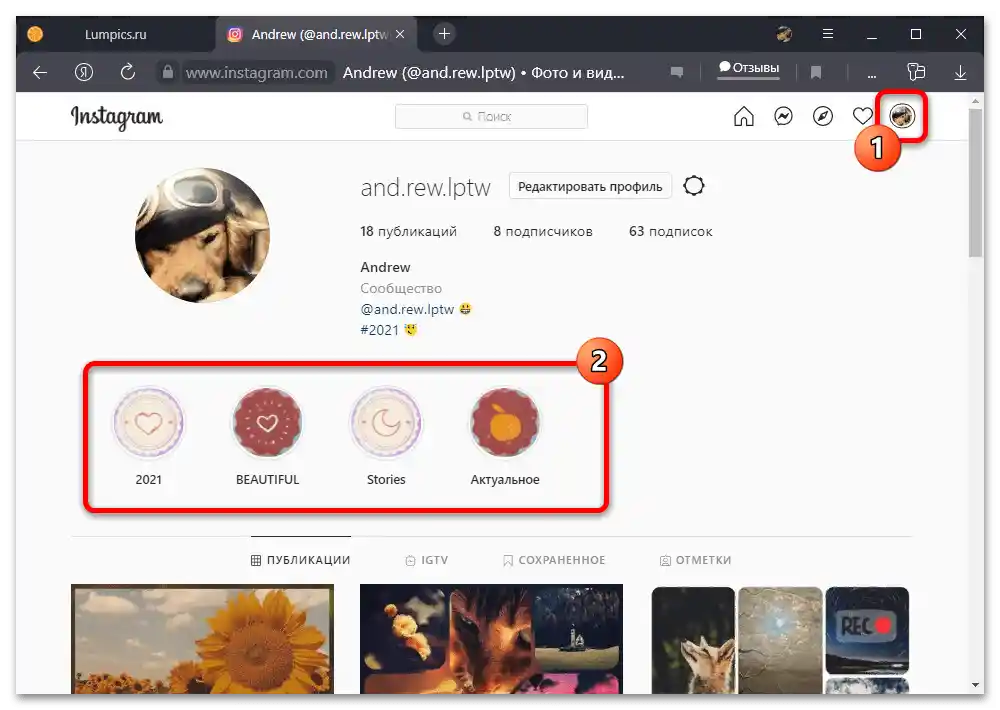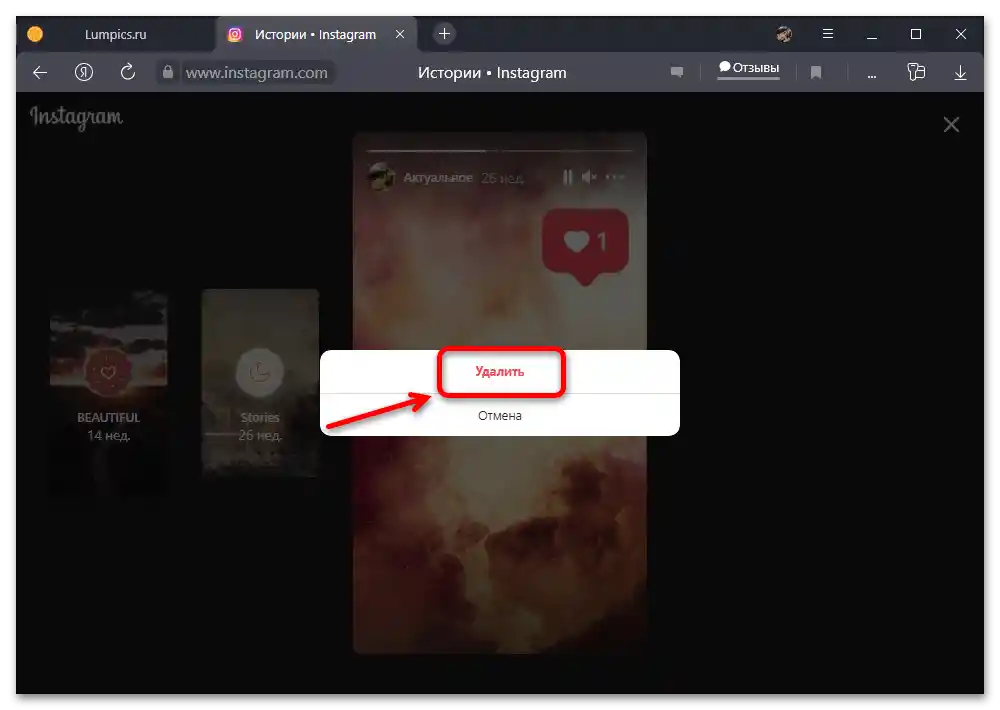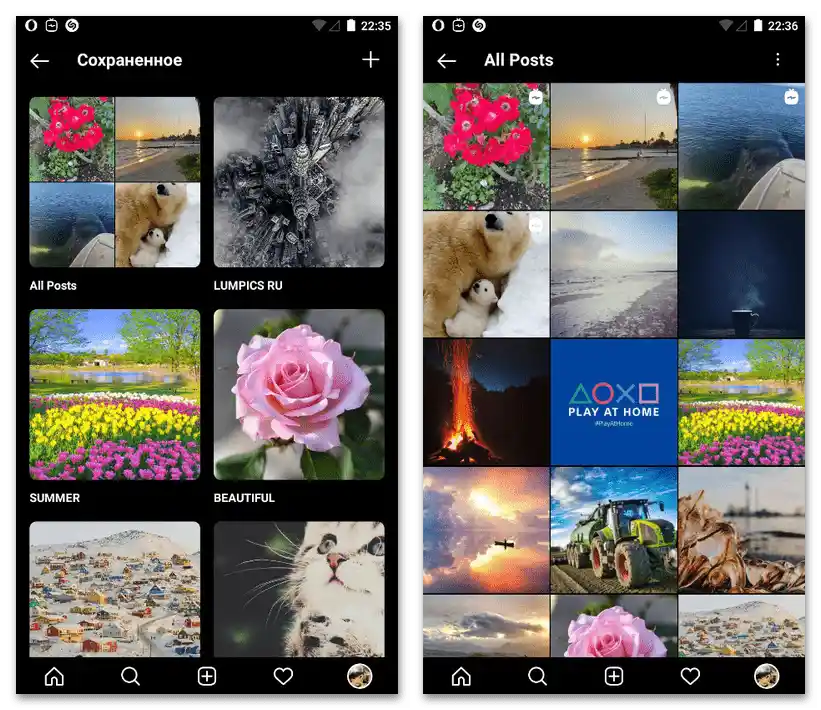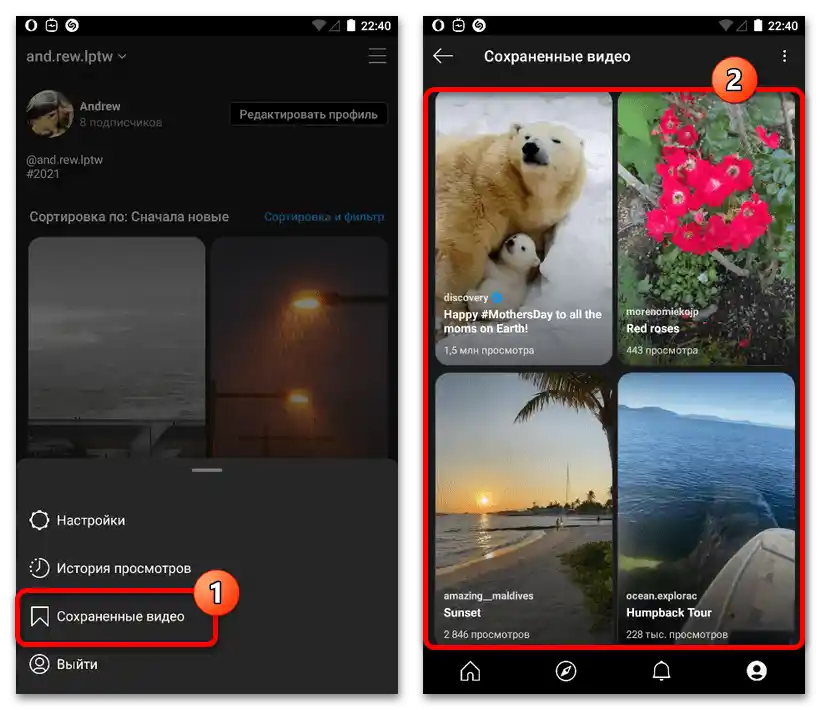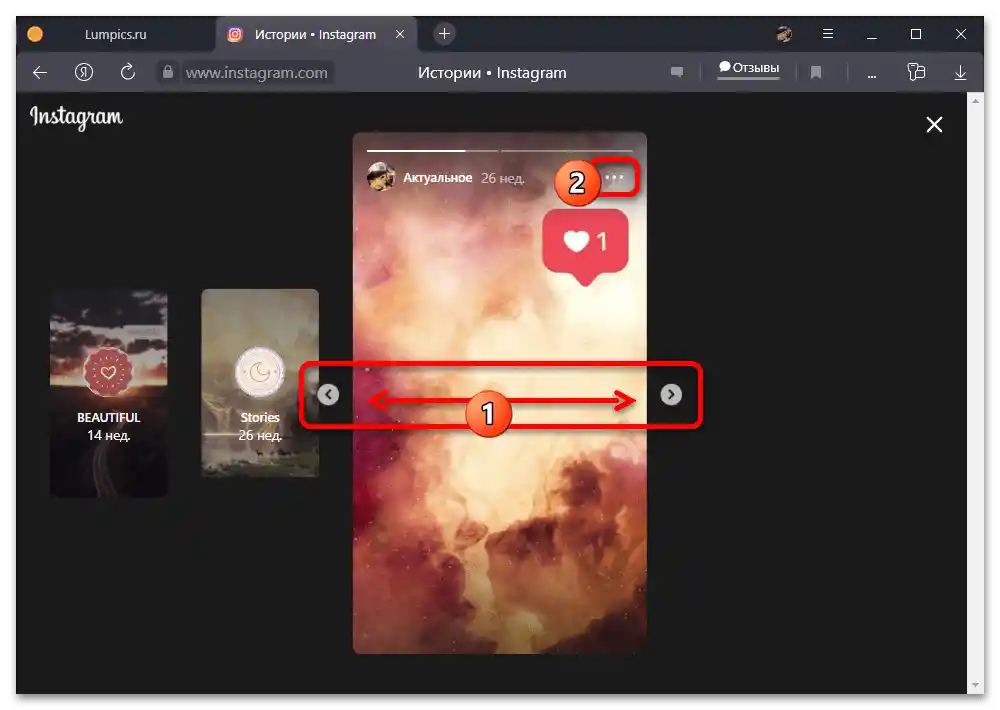Зміст:
Варіант 1: Мобільний додаток
При використанні мобільного пристрою позбутися збережених публікацій можна багатьма способами, які залежать від різновиду записів. Варто врахувати, що представлені далі способи, за винятком актуальних історій, передбачають зникнення контенту з окремого розділу, а не повне видалення.
Спосіб 1: Публікації з стрічки
- Найпростіший метод видалення збереженої публікації з однойменного розділу соціальної мережі полягає в натисканні на значок закладки під час перегляду запису в стрічці або на окремій сторінці. Видалення не супроводжується додатковими сповіщеннями, тому увагу слід приділити зовнішньому вигляду іконки.
- Можна скористатися й іншим окремим розділом додатка. Для доступу до потрібної категорії перейдіть на сторінку профілю за допомогою нижньої панелі, відкрийте основне меню та виберіть "Збережене".
- Тут будуть представлені всі колись створені добірки, кожна з яких містить список публікацій. Щоб отримати доступ до можливості видалення, слід вибрати один з розділів і торкнутися потрібного запису з загального списку.
![Як видалити збережене в Інстаграмі_003]()
Видалення здійснюється так само, як було вказано на самому початку, шляхом одноразового натискання на значок із зображенням закладки в правому нижньому куті. Щоб запис остаточно зник з списку збережених публікацій, слід перейти в інший розділ або оновити відкриту сторінку.
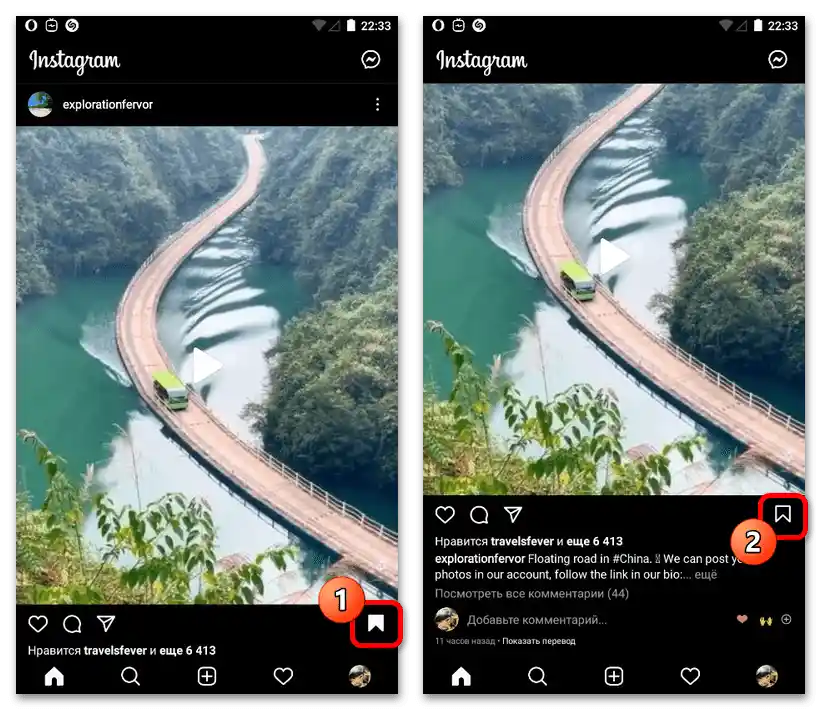
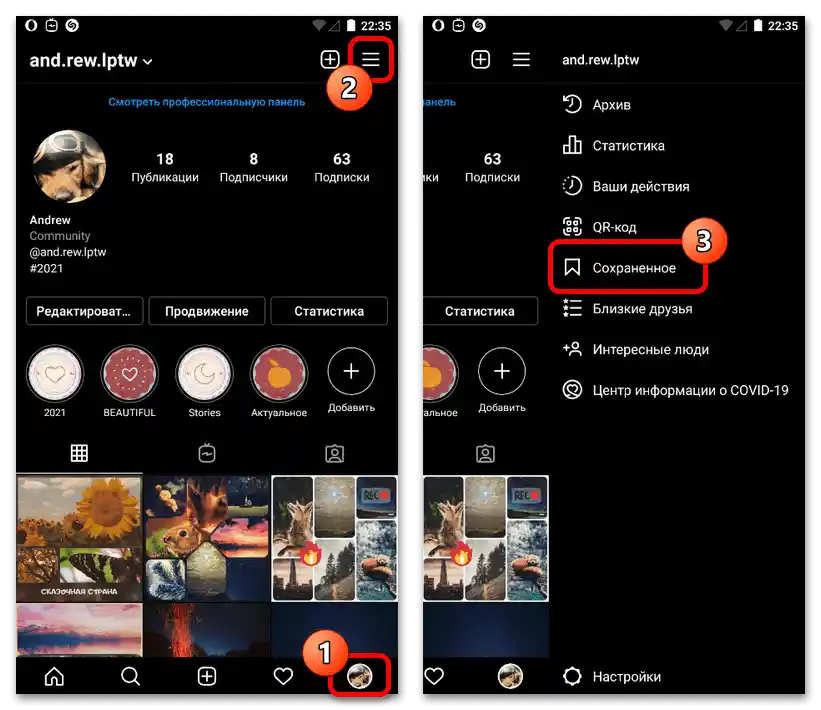
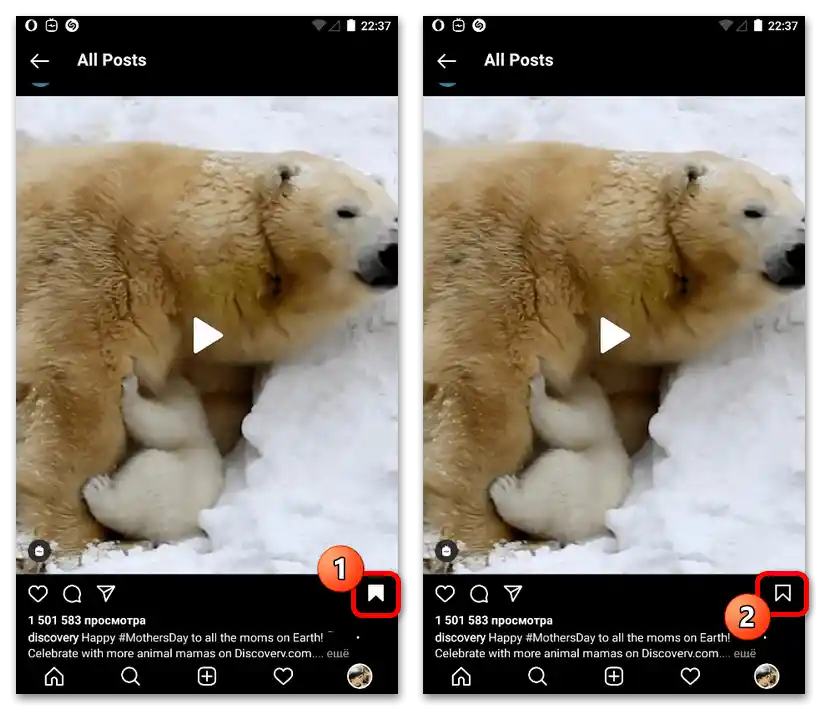
Спосіб 2: Альбоми з публікаціями
- Окрім окремих публікацій, додаток дозволяє видаляти цілі добірки.Для цього необхідно перейти в розділ "Збережене" через головне меню, як було вказано раніше, вибрати потрібний альбом і натиснути на значок з трьома крапками у правому верхньому куті екрану.
- У спливаючому блоці торкніться пункту "Редагувати добірку", щоб перейти до налаштувань, і скористайтеся посиланням "Видалити добірку". Дію необхідно буде підтвердити, після чого вибраний альбом буде розформований.
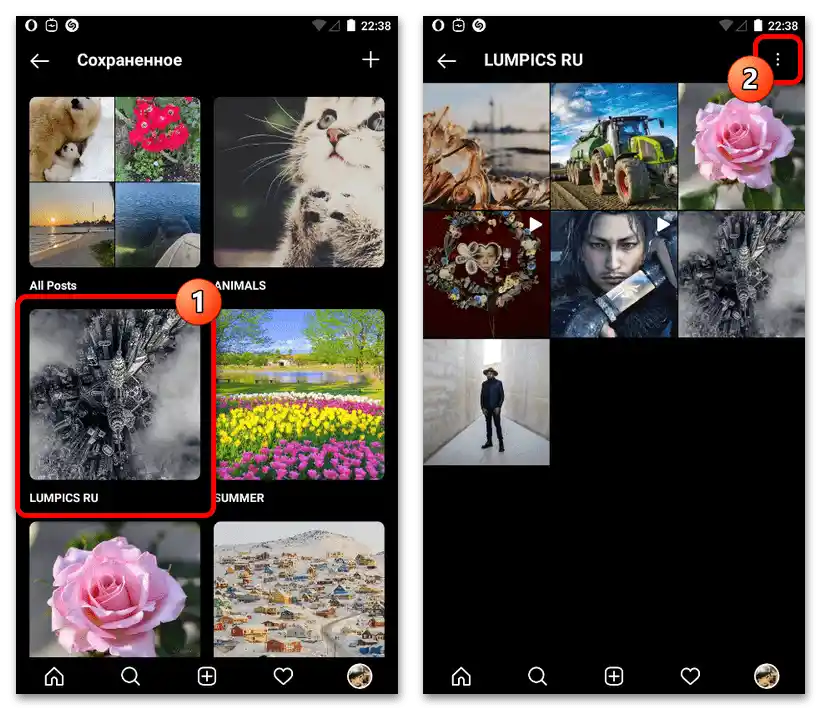
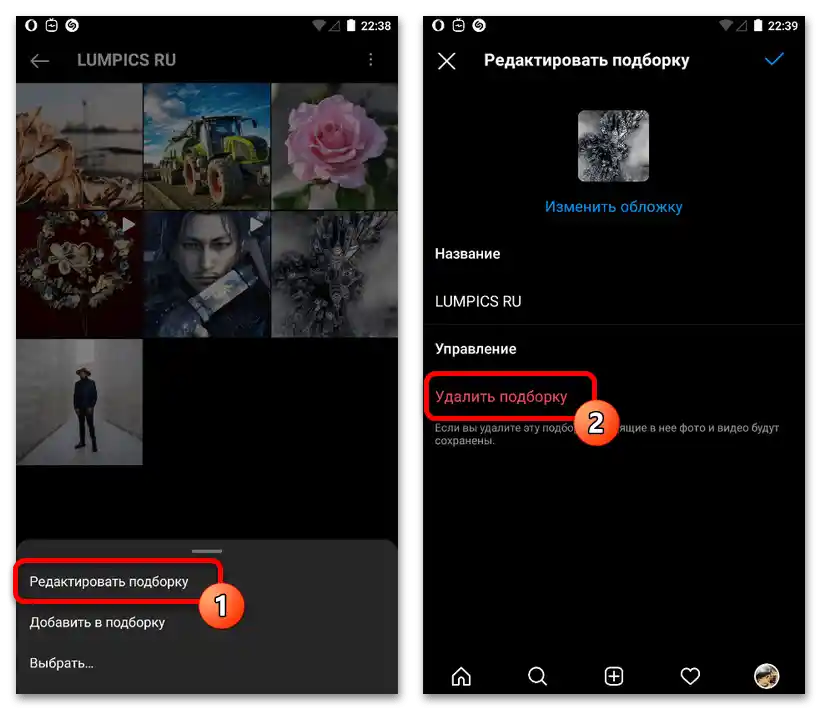
Спосіб 3: Відео IGTV
- Окремої уваги заслуговує розділ "Збережені відео" в мобільному додатку IGTV, безпосередньо пов'язаний з розглянутою вище категорією. Щоб виконати видалення відео відповідного виду, необхідно відкрити програму з доданим заздалегідь акаунтом, перейти на вкладку профілю, натиснути на значок з трьома смужками у правому куті екрану і вибрати "Збережені відео".
- Почніть перегляд запису шляхом одиничного торкання мініатюри потрібної публікації, а після цього розгорніть головне меню у правому верхньому куті.
![Як видалити збережене в Інстаграмі_008]()
Видалення здійснюється за допомогою пункту "Видалити з збереженого" у спливаючому вікні без додаткових підтверджень.
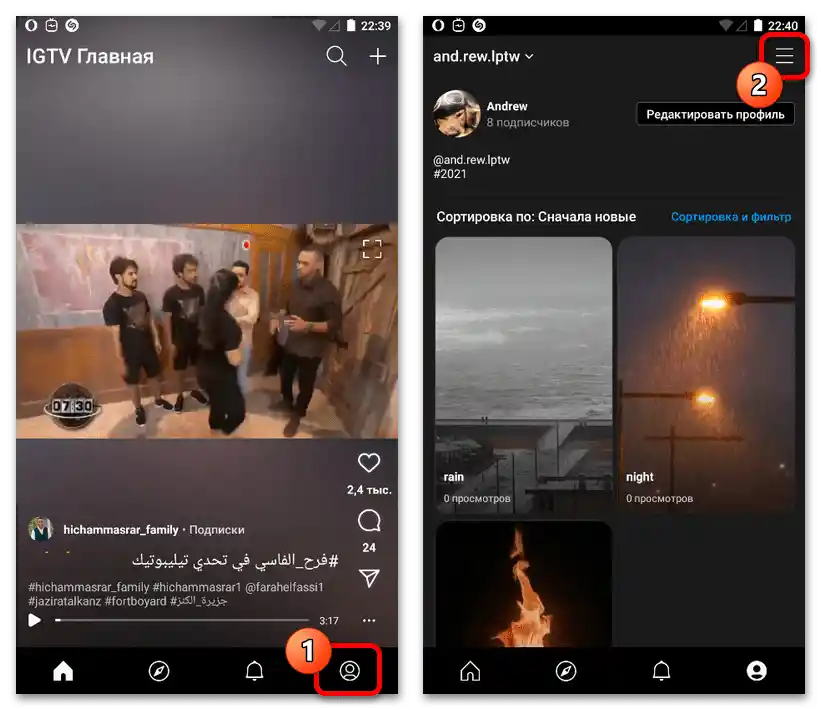
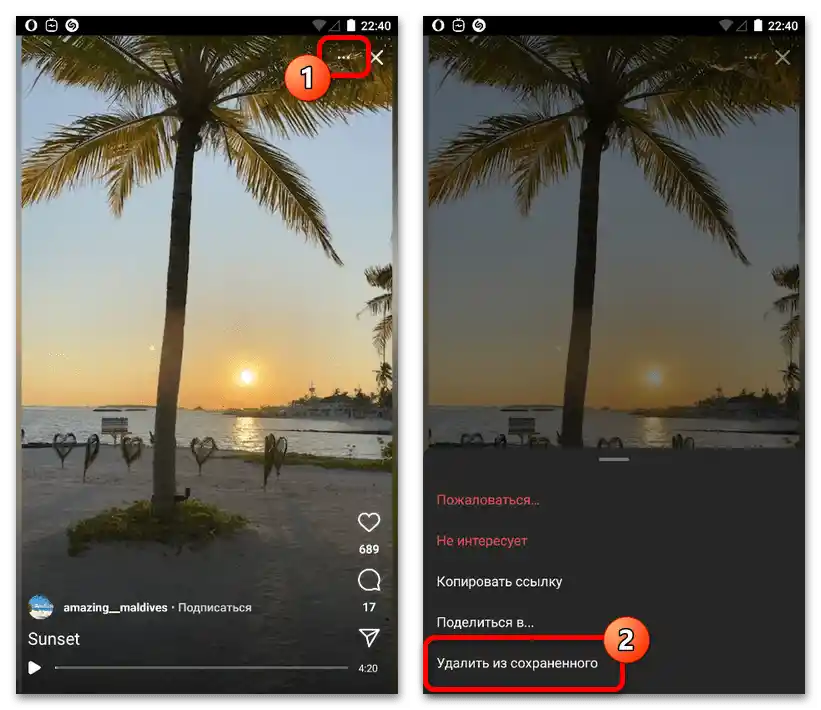
Спосіб 4: Масове видалення відео
- Для більш швидкого видалення записів можна на головній сторінці "Збережених відео" відкрити меню "…" у правому куті і скористатися опцією "Вибрати". Це дозволить увімкнути режим виділення роликів.
- Встановіть галочку поруч з кожним відео, яке потрібно виключити з збережених, і в нижній частині екрану натисніть кнопку "Скасувати збереження". Це призведе до миттєвого зникнення записів без можливості відновлення, але з додатковим сповіщенням.
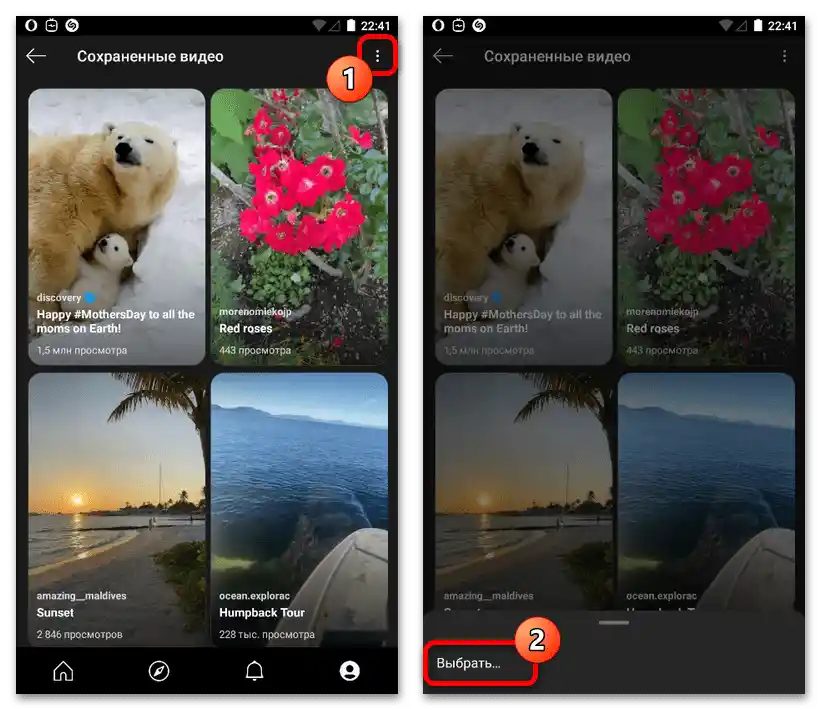
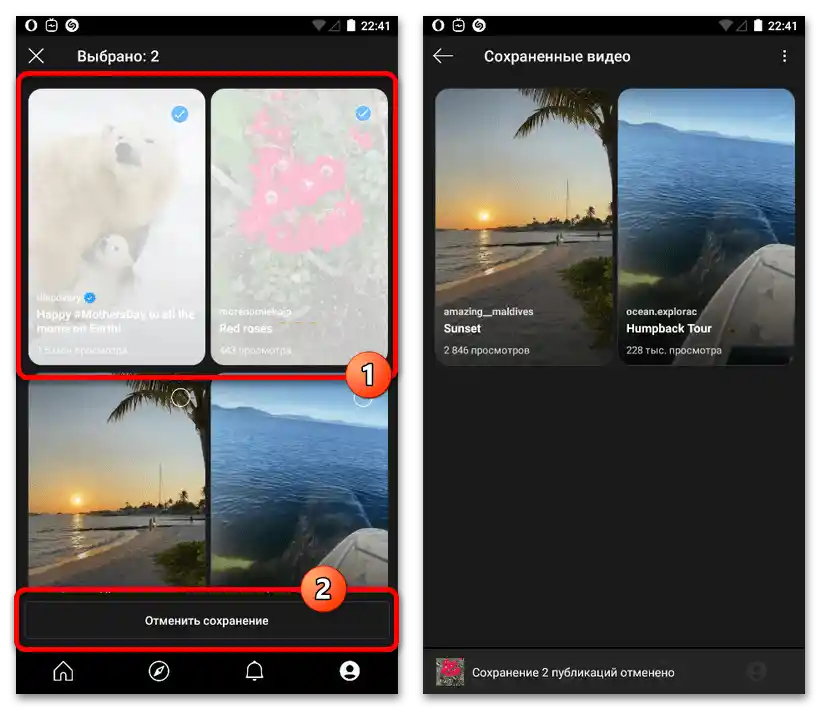
Спосіб 5: Актуальні історії
- Додані вами історії, які згодом були збережені як актуальні, можуть бути видалені за аналогією з будь-якими іншими публікаціями.Щоб виконати це завдання, спочатку перейдіть до потрібної папки на головній сторінці профілю та виберіть видалювану історію.
- Натисніть кнопку "Ще" у правому нижньому куті екрану та у спливаючому вікні скористайтеся опцією "Прибрати з Актуального". Після цього також знадобиться підтвердження.
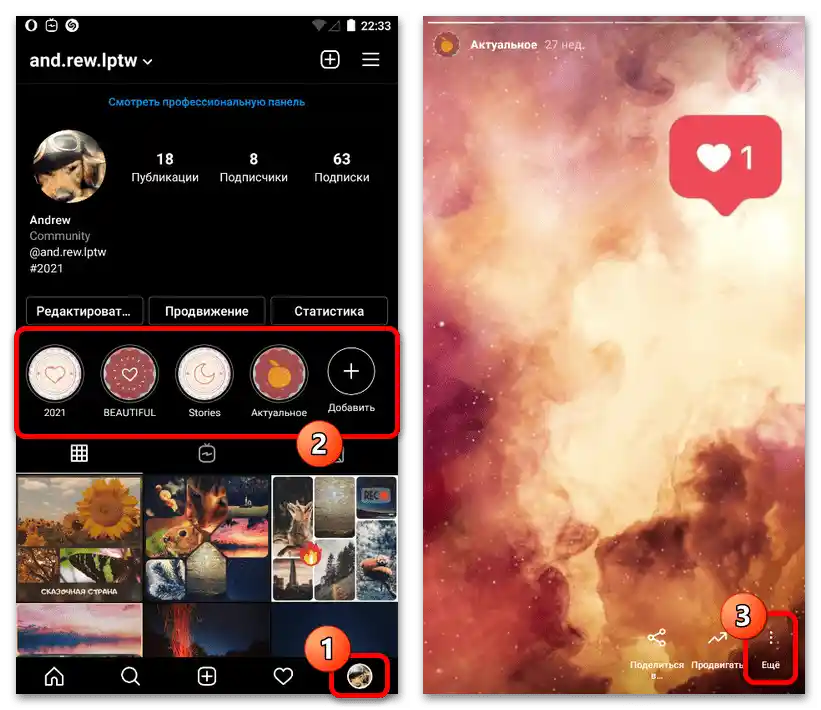
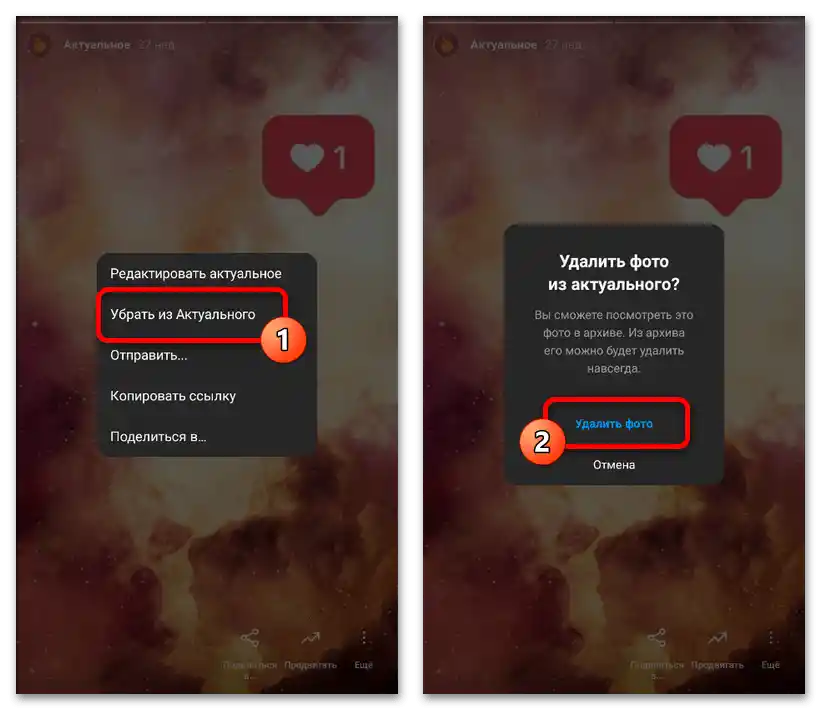
Зверніть увагу, що на відміну від збережених публікацій, "Актуальне" містить оригінальні публікації. Водночас, відновити такі записи значно простіше, просто відвідавши "Архів", доступний з головного меню мобільного додатку.
Варіант 2: Веб-сайт
На веб-сайті Instagram публікації можна видаляти аналогічно мобільному додатку через окремий розділ, доступний лише вам, як власнику облікового запису. Також це можна виконати з актуальними історіями, враховуючи, що в такому випадку контент буде втрачено без можливості відновлення в конкретно цій версії соціальної мережі.
Спосіб 1: Публікації з стрічки
- Найпростіший метод видалення збережених публікацій зводиться до використання стрічки або сторінки конкретної записи. Щоб виконати поставлене завдання, клацніть лівою кнопкою миші на значку закладки у правому нижньому куті блоку, звертаючи увагу на зміну кольору іконки.
- Якщо ви хочете швидко позбутися великої кількості збережених постів або не можете знайти потрібні записи в стрічці, відкрийте головну сторінку профілю та перейдіть на вкладку з говорящою назвою "Збережене". При наявності раніше створених альбомів може знадобитися вибрати підрозділ, що містить потрібні публікації.
- Після цього, а також якщо ви не створювали додаткових альбомів, з загального списку постів знайдіть контент, який потрібно прибрати з цього розділу. Для відкриття, незалежно від типу, достатньо буде клацнути по мініатюрі.
- Безпосередньо саме видалення здійснюється шляхом натискання на значок закладки у правому нижньому куті публікації, як було вказано на самому початку на прикладі стрічки. Для повного зникнення запису знадобиться вручну оновити сторінку або перейти в будь-який інший розділ веб-сайту.
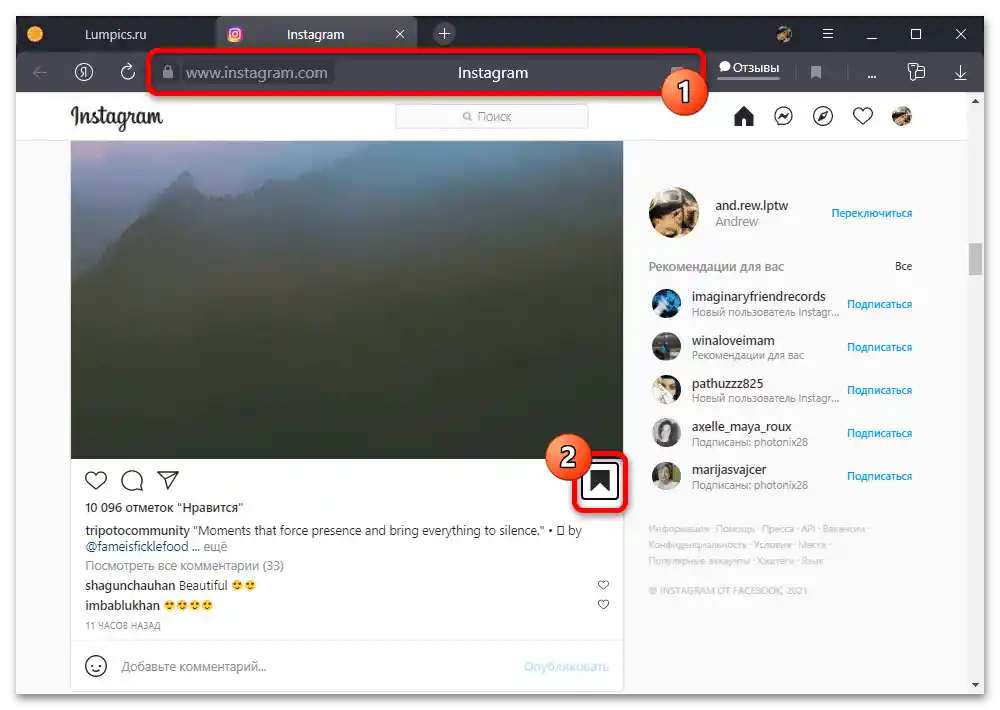
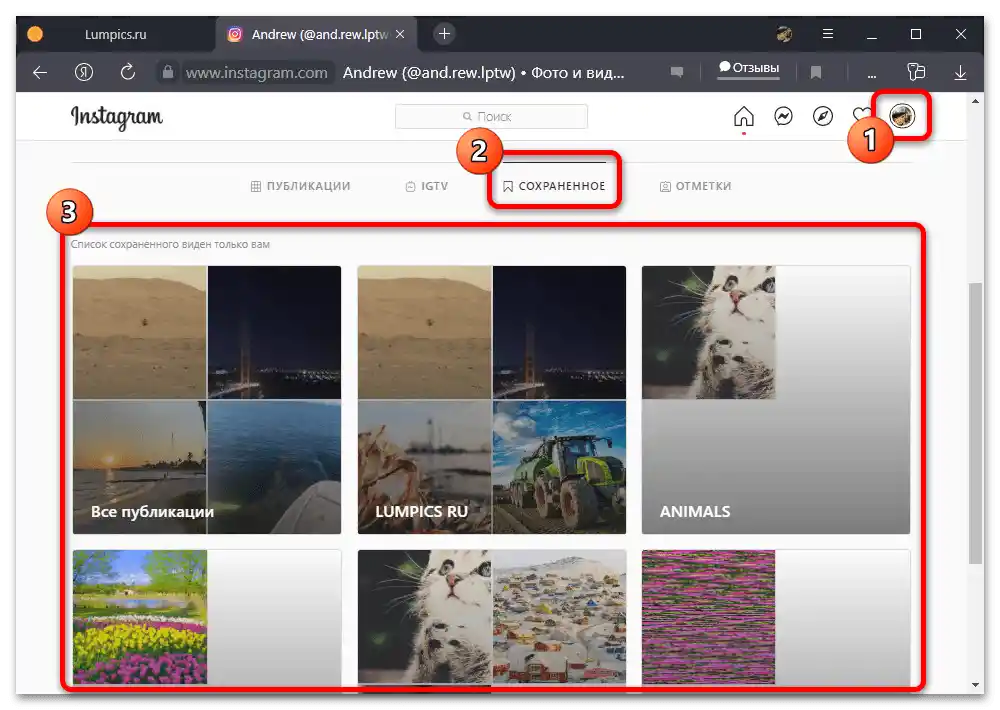
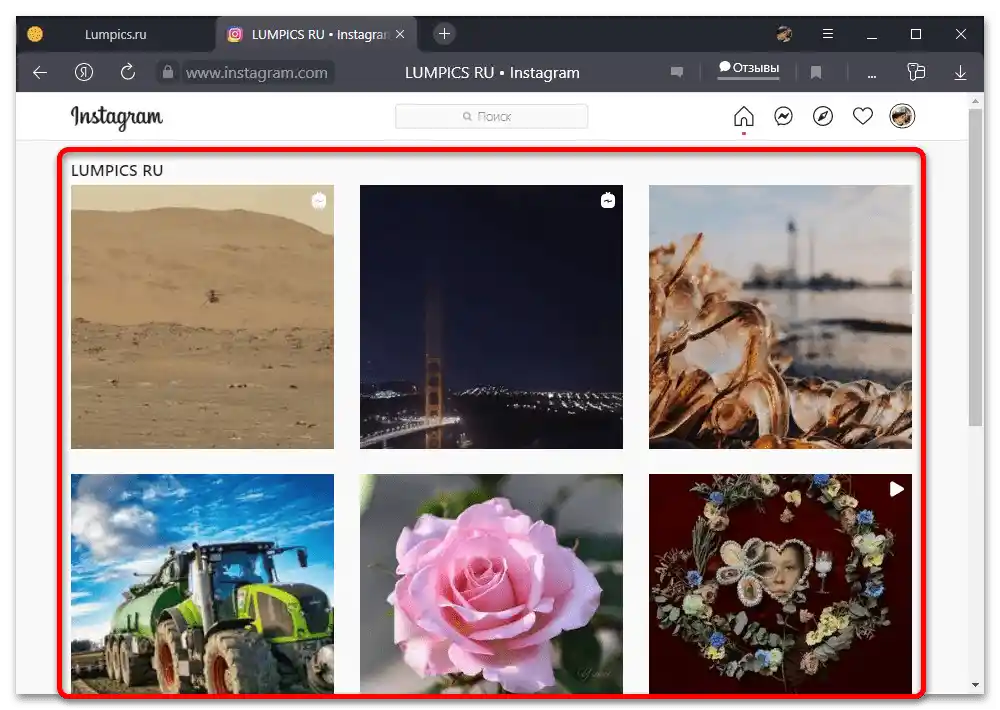
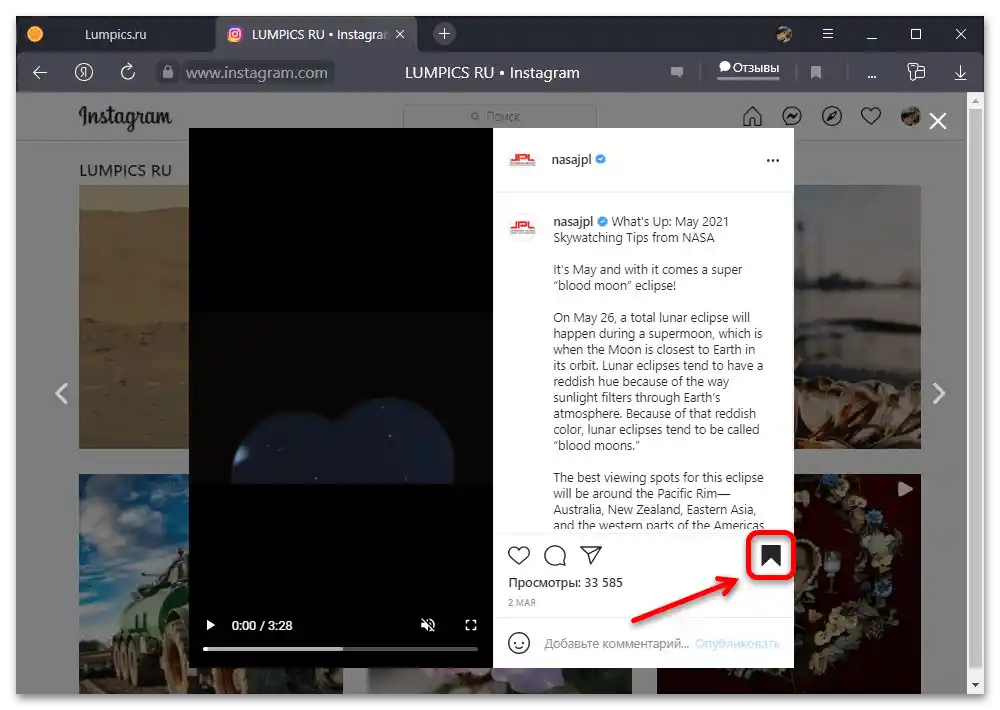
Не забувайте, відновити список випадково видалених збережених публікацій не вдасться.Також важливо враховувати, що на відміну від мобільного додатку, на сайті неможливо видаляти цілі альбоми.
Спосіб 2: Актуальні історії
- Щоб позбутися історій з розділу з актуальними публікаціями, необхідно перейти на головну сторінку профілю будь-яким зручним способом і вибрати потрібний альбом у відповідному блоці. Після цього також потрібно знайти видаляючу сторіс серед інших матеріалів добірки.
- Під час перегляду історії у правому верхньому куті натисніть на значок з трьома горизонтальними крапками і у спливаючому вікні скористайтеся опцією "Видалити". Це дію потрібно буде підтвердити через ще одне додаткове вікно.
![Як видалити збережене в Інстаграмі_018]()
Якщо все зроблено правильно, запис миттєво зникне з альбому з актуальним, не вимагаючи оновлення сторінки. На даний момент, на жаль, повернути запис через ПК-версію буде неможливо.